De ultieme controlelijst voor het opnieuw installeren van Windows op uw pc

Het opnieuw installeren van Windows is niet zo eenvoudig als het klikken door een installatieprogramma. U wilt eerst een back-up van belangrijke gegevens maken en dan hebt u installatiemedia en een productcode nodig voordat u verder gaat - en dat zijn slechts de basisprincipes. Deze controlelijst helpt u bij het opnieuw installeren van Windows en zorgt ervoor dat u niets vergeet.
Ten eerste: Maak een back-up van uw bestanden
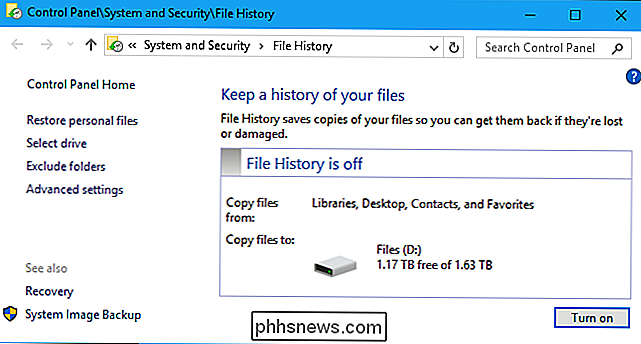
GERELATEERD: De ultieme controlelijst voor het opnieuw installeren van Windows op uw pc
U kunt ook wil ervoor zorgen dat de programma's die u gebruikt een back-up maken van uw kritieke instellingen, zoals de gegevens van uw browser. Als u bijvoorbeeld Chrome gebruikt, moet u ervoor zorgen dat u bent ingelogd bij Chrome met uw Google-account en de browsersynchronisatiefuncties hebt ingeschakeld. Dit zorgt ervoor dat uw bladwijzers en andere gegevens achteraf kunnen worden geopend. Mozilla Firefox en Microsoft Edge hebben vergelijkbare synchronisatiefuncties.
Overweeg alle belangrijke gegevens op uw computer en controleer of er een back-up van is gemaakt. Als je nog steeds POP3 gebruikt voor je e-mail, wat je niet zou moeten zijn, dan kunnen al je e-mails op je pc worden opgeslagen en moet er een back-up van worden gemaakt voordat je verder gaat. Als u webgebaseerde e-mail gebruikt of zelfs alleen IMAP in een e-mailclient voor op het bureaublad, worden uw e-mails opgeslagen bij uw e-mailservice en hoeft u geen back-up te maken. Als je veel pc-spellen speelt, controleer dan of die games hun opgeslagen online synchroniseren met een functie zoals Steam Cloud, of dat je ze zelf moet back-uppen.
Je kunt in een keer een back-up maken van veel programma-instellingen door een back-up van je AppData map, of door een back-up te maken van individuele mappen in AppData.
Maak een lijst van uw geïnstalleerde programma's
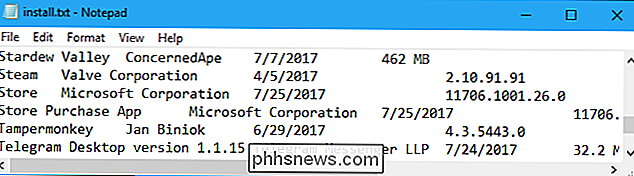
GERELATEERD: Een lijst van uw geïnstalleerde programma's maken op Windows
U wilt misschien ook een lijst van uw geïnstalleerde programma's, voor het geval dat. Je zult je niet blijven afvragen wat de naam van dat nuttige kleine nut was. U kunt gewoon de lijst controleren en zien wat u had geïnstalleerd voordat u Windows opnieuw installeerde.
U kunt een lijst van uw geïnstalleerde programma's maken en deze afdrukken naar een tekstbestand met behulp van de PowerShell-tool in Windows. U hebt geen extra software nodig. Als CCleaner echter is geïnstalleerd, kunt u dit ook doen door CCleaner te starten en op Extra> Verwijderen> Opslaan in een tekstbestand te klikken. Deze functie bevindt zich in de gratis versie van CCleaner; je hebt de betaalde versie niet nodig. Zorg ervoor dat u het tekstbestand aan uw back-ups toevoegt!
Als u belangrijke programma's hebt die u van een schijf hebt geïnstalleerd, moet u ervoor zorgen dat u hun installatieschijven hebt gevonden. Maar tegenwoordig moeten veel mensen alles van het internet kunnen downloaden en hebben ze geen schijven nodig om programma's te installeren.
Download de productsleutels die u nodig hebt
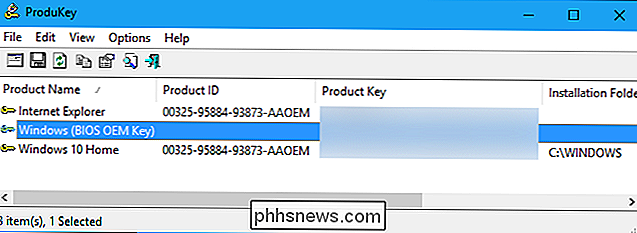
Controleer of u eventuele productsleutels hebt voordat u verdergaat. U hebt ten minste een productsleutel nodig om Windows te installeren. Dit is eigenlijk ingewikkelder dan het lijkt, omdat veel moderne pc's deze productsleutels hebben "ingebakken" in de UEFI-firmware op hun moederborden en Windows deze tijdens de installatie automatisch zal detecteren.
Bijvoorbeeld "BIOS OEM Key" in de bovenstaande schermafbeelding betekent dat de productcode voor de geïnstalleerde versie van Windows is ingebed in het BIOS van onze computer (of technisch gezien). We hoeven het niet op te schrijven en Windows zal het automatisch gebruiken wanneer we dezelfde versie van Windows opnieuw installeren.
GERELATEERD: Hoe u uw verloren Windows- of Office-productsleutels kunt vinden
Volg onze instructies om Volg uw Windows-productsleutel. Als het wordt afgedrukt op een sticker of op uw computer zelf, of als u Windows hebt aangeschaft en een productcode hebt gekregen, weet u dit al. Anders moet u misschien wat graven. Dit kan een beetje ingewikkeld zijn. Wees voorzichtig, omdat de sleutel die u in Windows ziet, mogelijk niet de sleutel is die u nodig hebt om uw pc te activeren. Dit komt met name veel voor op Windows 7. In deze gevallen hebt u de sleutel nodig die op de sticker op uw pc is afgedrukt in plaats van de sleutel die op uw pc in gebruik lijkt te zijn.
U hebt mogelijk ook Microsoft Office of andere toepassingen geïnstalleerd met een productsleutel en u hebt die productsleutel nodig om ze opnieuw te installeren. Als u al de productsleutels kent die u nodig hebt of weet dat u alleen een service gebruikt, zoals Office 365, waarvoor deze productsleutels niet nodig zijn, kunt u dit onderdeel overslaan. Als u de verschillende productsleutels op uw pc wilt bekijken voor toepassingen zoals Microsoft Office, raden we NirSoft ProduKey aan.
Noteer de sleutels die u nodig hebt of maak een kopie voordat u uw besturingssysteem opnieuw installeert, omdat ze dan van uw schijf worden gewist.
Windows installatiemedia maken
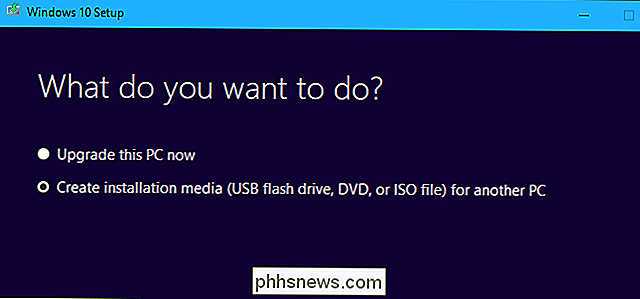
VERWANTEERD: Waar kunt u Windows downloaden? 10, 8.1 en 7 ISO's Juridisch
Met Microsoft kunt u nu eenvoudig Windows installatiemedia maken. Het is allemaal officieel en legaal, en alles wat je nodig hebt is een legitieme productsleutel. U kunt dit doen voor Windows 7, 8.1 of 10, elke versie van Windows die u misschien gebruikt. Deze hulpmiddelen zullen u ook helpen bij het maken van een USB-installatie-station of het branden van de installatiemedia op een dvd.
U kunt deze hulpmiddelen zelfs gebruiken om Windows-installatiemedia voor een andere pc te maken. Zorg ervoor dat u de juiste versie van het besturingssysteem, de editie (Home of Pro) en de 32-bits of 64-bits installatiemedia kiest die op de pc nodig zijn.
GERELATEERD: Windows 10 zonder meer opnieuw installeren Zonder de Bloatware
Als u Windows 10 gebruikt, kunt u het maken van installatiemedia overslaan en de functie "Nieuwe start" gebruiken om alles weg te vagen en een nieuwe installatie te krijgen. In tegenstelling tot de standaard "reset deze pc" -functie, zal dit ook bloatware wissen die door uw fabrikant is geïnstalleerd.
Overweeg stuurprogramma's voor de toekomst te downloaden
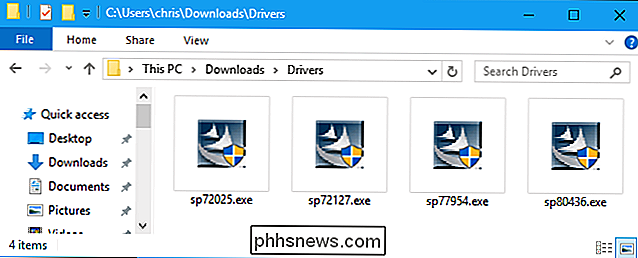
U kunt overwegen om de hardwaredrivers die uw computer nodig heeft te downloaden van de website van de fabrikant voordat u doorgaat .
Dit is nuttiger als u een oudere versie van Windows gebruikt, zoals Windows 7. Windows 10 heeft meer geïntegreerde stuurprogramma's en zou automatisch meer hardwareapparaten moeten kunnen opstarten.
GERELATEERD: Moet u de hardwarestuurprogramma's van Windows gebruiken of de stuurprogramma's van uw fabrikant downloaden?
Dit kan achteraf een beetje tijd besparen, maar is niet absoluut vereist, behalve in één situatie. In sommige gevallen moet u in Windows mogelijk de Wi-Fi- of Ethernet-stuurprogramma's installeren die de computer nodig heeft voordat deze verbinding met internet kan maken. In dit geval moet u de stuurprogramma's van tevoren hebben gedownload of ze later op een andere pc downloaden en ze naar de offline computer verplaatsen met behulp van een USB-station. Zodra uw computer weer toegang tot internet heeft, kunt u alle andere stuurprogramma's downloaden wanneer u maar wilt.
Bezoek de website van de fabrikant voor informatie over stuurprogramma's die op uw pc nodig zijn, zoek een downloadpagina en download de stuurprogramma's voor de versie van Windows dat u wilt installeren. Plaats ze op een USB-stick of een ander extern opslagapparaat. Als u uw eigen pc hebt gebouwd, moet u de website van de fabrikant controleren voor elk afzonderlijk hardwarecomponent.
Machtiging voor iTunes intrekken
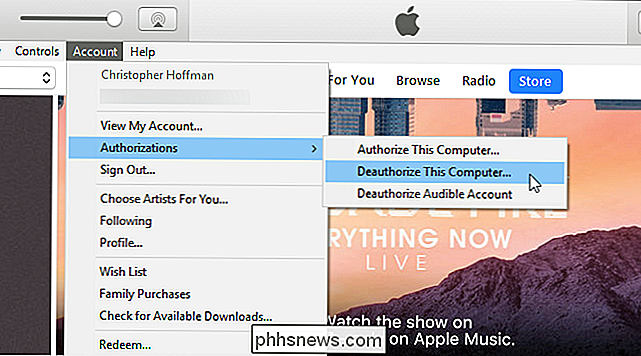
VERWANTE: Wat u moet weten over het autoriseren van iTunes
Als u gekochte inhoud van iTunes, u wilt iTunes ook intrekken op uw pc voordat u verdergaat.
Vanwege de verouderde manier waarop iTunes DRM werkt, moet u iTunes op uw pc opnieuw toestemming geven voordat u het programma verwijdert. U mag maar vijf geautoriseerde computers tegelijk hebben en u wilt niet één van die onderdelen van een Windows-installatie die niet meer bestaat, verspillen. Als u het niet langer niet meer autoriseert, is de enige manier waarop u het later opnieuw kunt intrekken via de knop 'Alles autoriseren' en kunt u die knop eenmaal per jaar eenmaal gebruiken.
Ja, het is vervelend en niet gebruiksvriendelijk. We zijn dankbaar dat de meeste andere programma's zijn voortgekomen uit deze verouderde DRM-schema's en op zijn minst een eenvoudiger beheer van geautoriseerde computers mogelijk maken, zodat u zich waarschijnlijk geen zorgen hoeft te maken over andere programma's. Als u bijvoorbeeld Office 365 hebt geïnstalleerd, kunt u altijd online naar uw Microsoft-account gaan en de machtiging voor afzonderlijke computers op elk gewenst moment intrekken.
Windows opnieuw installeren
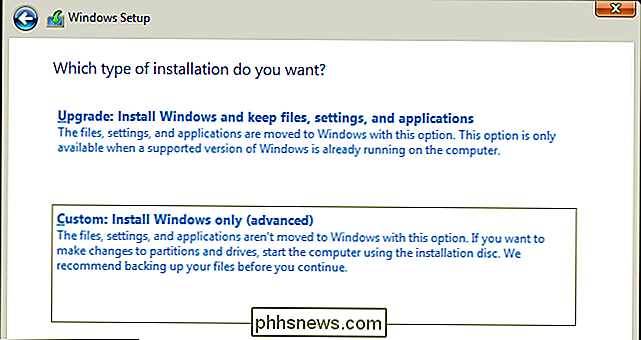
Als u de bovenstaande stappen hebt gevolgd en u zich gereed voelt om verder te gaan, is het nu tijd om Windows opnieuw te installeren. Alle programma's die u hebt geïnstalleerd en systeeminstellingen die u hebt aangebracht, worden gewist. Alle persoonlijke bestanden op uw computer kunnen al dan niet worden gewist, afhankelijk van de optie die u kiest tijdens het opnieuw installeren van Windows.
Het proces is vrij eenvoudig. Neem de installatiemedia die u eerder hebt gemaakt en sluit de USB-drive aan of plaats de disc. Start uw pc opnieuw op en start vanaf het verwijderbare apparaat. Afhankelijk van uw pc en de instellingen kan dit automatisch gebeuren of moet u uw opstartvolgorde wijzigen of een opstartapparaat selecteren.
GERELATEERD: Windows 10 installeren op uw pc
Nadat u het Windows-installatieprogramma hebt gestart, is het opnieuw installeren van Windows gewoon een kwestie van klikken via de installatiewizard. We hebben het installatieproces van Windows 10 gedemonstreerd en Windows 7 is vergelijkbaar. Mogelijk moet u de productcode invoeren tijdens het installatieproces.
Let op: als u Windows 10 gebruikt, kunt u ook gewoon de functie Fresh Start gebruiken in plaats van een volledige herinstallatie uit te voeren.
Snel uw favoriet installeren Programma's met Ninite
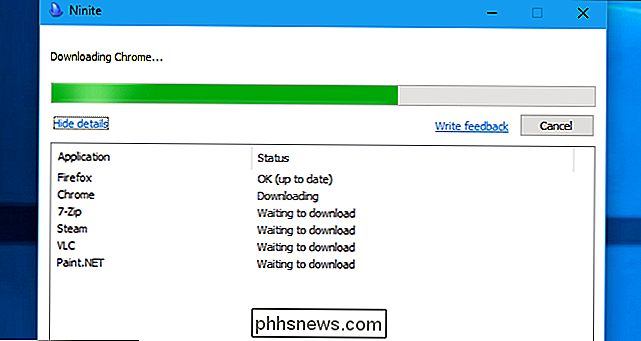
GERELATEERD: Ninite installeert al uw favoriete Windows-programma's tegelijk
Als u klaar bent met het opnieuw installeren van Windows, raden we Ninite aan om snel programma's te installeren - zonder te klikken op verschillende installatiewizards en zonder vervelende bloatware. Het kan veel van onze favoriete hulpprogramma's installeren, waaronder VLC voor het bekijken van video's, 7-Zip voor het uitpakken van archieven en Paint.NET voor eenvoudige beeldbewerking.
U kunt ook draagbare apps gebruiken om gemakkelijker aan de slag te gaan op een nieuwe PC. Plaats een aantal draagbare apps in een cloudopslagmap op een service zoals Dropbox, Google Drive of OneDrive of plaats deze op een USB-station. U kunt deze programma's vervolgens rechtstreeks vanuit de map op elke pc uitvoeren, zonder dat er een installatie vereist is.

Hoe u van een Android- of Fire-tablet een Kid-Friendly-apparaat maakt met FreeTime
Amazon FreeTime is zonder enige twijfel de meest geavanceerde en eenvoudig te gebruiken tool voor ouderlijk toezicht die beschikbaar is voor tablets . Zo kun je het instellen, toegang krijgen tot de enorme FreeTime Unlimited mediabibliotheek en tijdslimieten instellen voor je kinderen. Wat is FreeTime?

Muziek van hogere kwaliteit streamen op Spotify
Met Spotify Premium krijgt u toegang tot muziekstreaming van hogere kwaliteit. Standaard (en als u deelneemt aan het gratis abonnement) streamt Spotify met 96 kbps op mobiel en 160 kbps op uw computer. Bij dit soort bitrates, hoor je een kleine maar merkbare kwaliteitsdaling in vergelijking met een CD.



